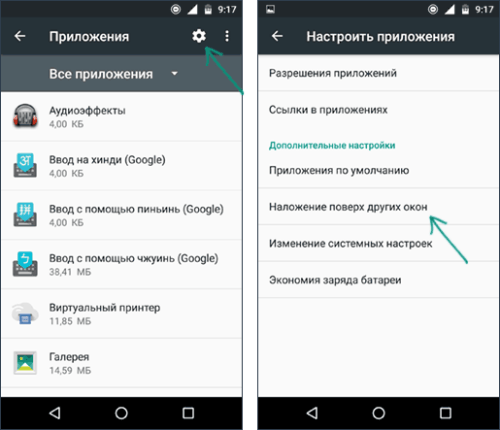Как сделать хард ресет на Samsung. Все способы
Hard reset — это сброс параметров устройства. Для планшетов Самсунг существует 3 варианта для сброса.
Все они подойдут любым девайсам, в том числе таким популярным моделям, как Samsung Galaxy Tab 3, Таб А, Tab S6, S5. Подробное объяснение трех способов, как сбросить планшет Samsung.
1й способ: сброс через меню настроек
Первым и самым простым способом восстановить систему смартфона «Самсунг» до состояния, в котором она была при покупке, является сброс через настройки. Для этого от пользователя требуется:
Владельцу смартфона с активированной блокировкой экрана для продолжения перехода к следующему этапу придётся ввести пароль или PIN-код. После выбора удаления всех данных мобильное устройство восстановит заводские настройки и перезагрузит систему. Если же какая-то информация должна быть сохранена, её переносят на внешнюю карту памяти.
Программный сброс планшетов Samsung обычно совпадает с аналогичными действиями для смартфонов. Но при наличии разных версий операционной системы восстановление может выполняться по-другому – отличия заключаются в названии пунктов. Вместо «Архивации и сброса» в меню настроек выбирают «Конфиденциальность» или «Восстановление и сброс».
2й способ: с помощью кнопок телефона на смартфоне Samsung Galaxy .
1. На выключенном смартфоне необходимо нажать одновременно на две его кнопки: кнопку «Громче» и кнопку «Питание», и удерживать их не менее 15 секунд.
Скрин №1 – одновременно нажать и удерживать не менее 15 секунд кнопки «Громче» и «Питание».
2. После этого на экране появится меню Recovery (Восстановление). Recovery — это специальный режим загрузки смартфона, которое выглядит на экране как текстовое меню.
Перемещение по позициям меню осуществляется кнопками громкости звука и питания: — на шаг вверх – кнопка «Громче»; — на шаг вниз – кнопка «Тише»; — выбор (подтверждение) – кнопка «Питание».
Сейчас курсор находится на первой позиции меню Recovery — «Reboot system now» (Перезагрузите систему сейчас). Нам, для сброса настроек до заводских, нужно переместиться вниз на пятую позицию «Wipedatafactoryreset» (Стереть данные/сбросить заводские настройки). Для этого нужно нажать на кнопку «Тише» четыре раза, а после на кнопку «Питание».
Скрин №2 – нажать на кнопку «Тише» четыре раза, чтобы встать на пункт «Wipe data/factory reset».
Скрин №3 – курсор на пункте «Wipe data/factory reset» — нажать на кнопку «Питание».
3. После этого откроется меню из двух позиций, где нас попросят ответить на следующий вопрос: «Стереть все пользовательские данные?». Для подтверждения нужно перейти на позицию «Сбросить настройки», нажав на кнопку «Тише», а после на кнопку «Питание».
Скрин №4 – встать на пункт «Сбросить настройки», нажав на кнопку «Тише».
Скрин №5 – нажать на кнопку «Питание».
4. После этого смартфон начнёт процесс восстановления первоначальных настроек телефона.
По прошествии некоторого времени телефон вернётся в меню Recovery (Восстановление). Нам остаётся только перегрузить смартфон. Для этого нужно с первой позиции меню «Rebootsystemnow» (Перезагрузите систему сейчас) нажать на кнопку «Питание».
Скрин №6 – нажать на кнопку «Питание» с первой позиции меню «Reboot system now».
5. Теперь у Вас в руках совершенно «новый» смартфон, «как буд-то вы его только что приобрели». Мы надеемся, что сброс настроек до заводских помог Вам решить возникшие проблемы, и позволит сконфигурировать телефон «под себя» более удачно, с учётом накопленного Вами опыта.
- Recovery
- восстановить
- заводские настройки
- кнопка питания
- кнопки громкости
- очистить
- память
- сброс
3й способ: с помощью рекавери
Шаг 1. Выключите Galaxy-смартфон.
Шаг 2. Нажмите и удерживайте кнопку «Power», кнопку «Home», и кнопку «Volume Up».
Шаг 3. Дождитесь пока телефон завибрирует, затем отпустите только кнопку «Power».
Шаг 4. Подождите, пока появится экран Android System Recovery, затем отпустите кнопки «Home» и «Volume Up».
Шаг 5. Нажмите кнопку “Volume Down” и выберите опцию “Wipe data / factory reset”.
4й способ: сервисный код в номеронабирателе
Такой метод проведения очистки возможен благодаря применению сервисного кода Samsung. Работает лишь на некоторых устройствах, причем затрагивает в том числе и содержимое карт памяти, так что перед применением рекомендуем удалить флешку из телефона.
Как отключить наложение на Андроиде
Анализируя причину предупреждения, сформулируем пять вариантов исправления наложения на Андроид версии 6 и выше.
Способ 1. Перезагрузить устройство в безопасном режиме
Чтобы быстро устранить предупреждение безопасности и дать программе запрашиваемые ею права, выполните следующие действия:
- Удерживайте кнопку выключения гаджета до появления меню перезагрузки.
Внимание! В некоторых моделях смартфонов не поддерживается переход в безопасный режим по указанному выше методу. В этом случае выключите устройство обычным образом и включите, задав на старте клавишу уменьшения громкости (для Самсунг)
Уточнение для других брендов даны ниже.
Способ 2. Отключить наложения для программы
Для этого войдите в Настройки и откройте раздел Приложения. Право разрешения наложения поверх других окон спрятано в отдельный раздел. На телефонах Samsung это Особые права доступа. На гаджетах с чистым Андроид — кнопка с шестрёнкой. Как убрать наложения на смартфонах марки Xiaomi, рассказано ниже.
Найдите в списке Наложение поверх других окон и изучите список программ, получивших это право.
Часто ошибку вызывает:
- Утилита для уборки диска Clean Master.
- CM Locker — удобный блокировщик экрана с расширенными возможностями.
- Игра SimCity и ряд других.
Системные утилиты и приложения редко вызывают проблемы. Если это произошло, разработчики в новых версиях прошивки это поправляют. Таких программ может быть несколько. Последовательно выключайте у них право выводить наложения и проверяйте восстановление работоспособности установки разрешений. Когда вредитель будет найден, принимайте решение по его удалению. Это хороший повод провести оптимизацию приложений при включении смартфона на Андроиде, отключить некоторые разрешения, как излишние, и освободить память от автоматически стартующих служб.
Способ 3. Используйте Alert Window Checker
Для минимизации числа программ, которым потенциально разрешен вывод информации на экран с накладкой на другие окна, используйте Alert Window Checker.
Приложение устанавливается из Play Маркет, не требует рута или прав суперпользователя. При запуске она показывает окно с приложениями, которые:
- получили разрешение на размещение поверх экрана,
- работают прямо сейчас.
По очереди нажимайте Hide и проверяйте, не пропало ли предупреждение.
Программы, мешающие работе можно принудительно остановить.
Alert Window Cheker сэкономит время и не нанесет вреда системе.
Способ 4. Отключить аппаратное наложение
Режим разработчика. Позволяет использовать расширенные функции настройки. Для его получения обычно необходимо выполнить операции, специфика которых зависит от модели телефона. Например, в Xiaomi режим разработчика включается шестикратным тапом по версии прошивки в Настройках.
- Включите режим разработчика.
Способ 5. Изменить системный файл специальным патчем (нужен root)
В качестве альтернативы на форумах встречается предложение пропатчить системные файлы Андроид, чтобы выключить необходимость появления предупреждения о перекрытии окон. Для этого требуется установить рут-права на смартфоне, что связано с определенным риском и потерей официальной гарантии.
Мы не рекомендуем использовать данный метод, так как он снижает безопасность гаджета. А гарантировать, что открывшейся дырой не воспользуется вирус или троян, нельзя.
Как ускорить телефон через режим разработчика?
На смартфонах Samsung Galaxy наложения можно отключить, используя следующий путь:
В Android Marshmallow Google представила функцию, которая позволяла приложениям отображаться поверх других приложений. Такие приложения, как Facebook Messenger и Twilight, используют эту функцию, чтобы иметь возможность запускаться на экране одновременно с другими приложениями на переднем плане.
Все что вам нужно сделать, это выбрать окно, которое должно оставаться в фокусе и нажать сочетание клавиш Ctrl + T. Это же сочетание отключает поведение «Поверх всех окон» для выбранного окна.
Некоторые приложения для Windows обладают опцией, которая позволяет им всегда находится поверх остальных окон. Однако не все приложения разработаны таким образом, поэтому когда пользователь нажимает на рабочий стол или другое окно, текущее окно теряет фокус и переходит на второй план. К нашей радости, существует небольшое приложение Window On Top, которое позволяет любому окну всегда оставаться поверх других. Приложение не имеет графического интерфейса и спокойно проживает в системном трее, не мешая рабочему процессу пользователя. Window On Top будет полезно в тех случаях, когда нужно, чтобы определенная папка или программа (например, мультимедийный плеер, редактор документов и т.д.) постоянно находились в поле зрения по время выполнения других задач.
Window On Top представляет собой портативный инструмент, то есть не требует установки, и очень легкий (около 850 Кб), так что на производительность вашей системы программа никак не повлияет. Использовать программу также достаточно просто. Все что вам нужно сделать, это выбрать окно, которое должно оставаться в фокусе и нажать сочетание клавиш Ctrl + T. Это же сочетание отключает поведение «Поверх всех окон» для выбранного окна. Текущая версия приложения не позволяет задавать собственные горячие клавиши, так что вам придется иметь дело с комбинацией по умолчанию.
Загрузите архив с приложением (ссылка в конце поста) и извлеките исполняемый файл любым архиватором. Как только вы запустите EXE-файл, программа начнет работать в фоновом режиме, при этом в системном трее появится соответствующая иконка.
Щелчок правой кнопкой мыши по значку приложения на панели задач предоставляет несколько основных элементов управления. Опция Suspend Hotkeys позволяет отключить горячие клавиши, которые используются для активации режима, при котором выбранные окна работают поверх остальных, а опция Pause Script временно отключает скрипт и возвращает все окна в обычный режим работы.
Я успешно протестировал работу программы с различными типами окон, в том числе диалоговые окна, веб-браузеры, «Диспетчер задач» и даже «Калькулятор».
Window On Top работает на Windows XP, Vista, 7 и 8. Тестирование проводилось на Windows 8 Pro.
Компания Google постепенно развивает свою мобильную операционку. В Android 6.0 совершенно незаметно для пользователей было внедрено так называемое наложение приложений. Многие люди даже не заметили появления данной функции. Некоторая часть пользователей оказалась от неё в восторге. А третья категория владельцев смартфонов отметила появление соответствующих ошибок. Именно для неё написан этот материал — он научит отключать наложение раз и навсегда.
Дальнейшая разработка операционной системы
Андроид был разработан как открытая платформа, что позволило разработчикам со всего мира вносить свой вклад в его развитие. С момента первого выпуска операционной системы прошло много лет, и за это время было выпущено множество версий Android.
Каждая новая версия вносила улучшения и новые функции в операционную систему. Разработчики работали над оптимизацией производительности, улучшением интерфейса, добавлением новых возможностей и многим другим.
Одним из главных достижений в развитии Android было введение в 2014 году проекта Android One. Целью проекта было предоставление доступа к самой свежей версии операционной системы для более дешевых смартфонов. Это позволило расширить аудиторию операционной системы и увеличить её популярность.
С появлением мощных процессоров и новых технологий, таких как искусственный интеллект и машинное обучение, Android стал поддерживать новые возможности. Были добавлены инструменты для разработки приложений, работающих на искусственном интеллекте, а также для создания приложений виртуальной и дополненной реальности.
Все новые функции и возможности говорят о том, что разработка операционной системы продолжается и в дальнейшем мы можем ожидать ещё более инновационных и улучшенных версий Android.
«Чистый» Android
Это самый что ни на есть «ванильный» Android, без всяких добавок и лишних «фишек». Такую версию ОС используют, к примеру, смартфоны Google Pixel (до этого — линейка Nexus).
«Чистый» Android предпочитает громкое меньшинство энтузиастов, которые кричат об этом на каждом углу интернета. Правы они или нет? Однозначный ответ на этот вопрос дать сложно, но что-то в этом все-таки есть.
Во-первых, отсутствие лишних элементов означает высокую производительность. Во-вторых, благодаря своей простоте Android оставляет больше места для приложений и данных пользователя, чем сторонние оболочки. В-третьих, обновления эта ОС всегда получает первой обновления — прямиком от Google. В-четвертых, многим нравится минималистичный дизайн, который к тому же всегда можно легко изменить до неузнаваемости — часто проще, чем в случае со смартфонами других компаний.
Но некоторым «чистый» Android может показаться слишком скучным. У него нет каких-то слишком уж необычных особенностей — предполагается, что их добавлением с помощью сторонних сервисов займется сам пользователь.
Стоит отметить, что смартфоны Pixel все-таки немного отличаются от по-настоящему «чистого» Android — лончером Pixel Launcher (его, естественно, легко можно заменить на любой другой). Он сильнее интегрирован с сервисами Google — поиск в этой системе производить легче, а фирменный ИИ-помощник «Ассистент» на Pixel работает лучше всего.
Коротко
В сравнении с другими оболочками: «Чистый» Android — то, что лежит в основе любого Android-девайса. Если вы сами предпочитаете выбирать большую часть приложений, которыми пользуетесь, а также настраивать внешний виде системы, то это ваш выбор.
Плюсы: максимальная скорость работы, своевременные обновления, наилучшая защита от хакеров.
Минусы: недостаток оригинальности и излишняя простота.
Отличительные особенности: все стандартные Android-функции, улучшенная интеграция с Google Assistant.
Почему не работает функция «Поверх других приложений»
После внедрения этой опции многие юзеры жаловались на ее неправильную работу. В свое время неполадки объяснялись недостаточной мощностью смартфонов. Таким устройствам попросту не хватало оперативной памяти для поддержания взаимодействия с двумя приложениями одновременно.
В настоящее время проблемы тоже обусловлены высокими нагрузками на систему, которые создаются рассматриваемой функцией. Если активировать ее, может появиться уведомление «Функция недоступна». При этом будет указана причина такого сообщения. В частности, провоцирующим фактором может стать сильное замедление функционирования смартфона.
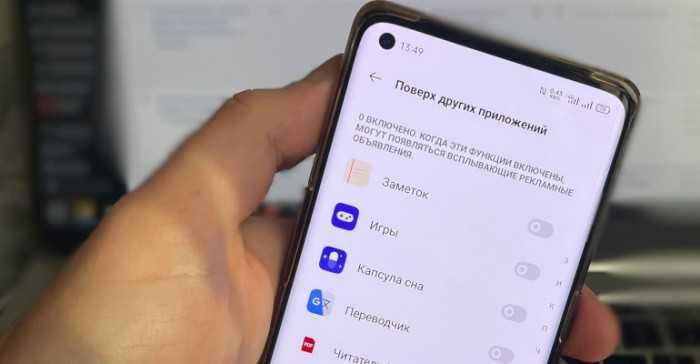
Чаще всего проблемы с применением опции могут наблюдаться на старых или бюджетных смартфонах. Они имеют слабый процессор и минимальное количество оперативной памяти. Это не дает возможности таким устройствам справляться с нагрузками. Операционная система пытается защититься от сбоев и повышенных нагрузок. Потому она может блокировать запуск программы сверху остальных окон.
Также ограничение может быть связано не только с тем, что девайс обладает устаревшей начинкой.
При использовании старого смартфона его система может быть чересчур перегружена. Она содержит много кэша, программ, лишних файлов. Все это негативно влияет на скорость работы устройства. В силу этого смартфон отличается нестабильной работой. Как следствие, система блокирует функцию.
Чтобы справиться с проблемой, требуется попытаться избавиться от лишних программ и файлов. Также необходимо удалить кэш и выдать разрешение заново.

Как включить «Поверх других приложений», если функция недоступна
Хотя система может обладать встроенными ограничениями, юзер может активировать эту опцию. Для этого потребуется поставить специальный софт. Он поможет напрямую получить доступ к параметрам приложения. Чтобы настройки начали действовать, требуются рут-права
Важно учитывать, что такие действия могут негативно отразиться на стабильности системы и вызвать ее серьезное замедление
К тому же получение рут-прав подразумевает инсталляцию неофициальной версии Андроид. Это дает пользователям много возможностей, но также вызывает и немало проблем. В частности, многие программы отказываются функционировать на устройствах с такой ОС. В большинстве случаев ограничения использует банковский софт.
К тому же сервисы откажут в гарантийном ремонте девайса, если увидят неофициальную прошивку. Также трудность может заключаться в отключении возможности устанавливать апдейт ОС одной кнопкой. В таком случае все манипуляции придется осуществлять ручным способом. Для этого потребуется ставить новые файлы. Если эти ограничения не пугают, можно получать рут-права.
Действия после получения рут-прав
После получения нужных прав рекомендуется сделать следующее:
Скачать Terminal Emulator for Android.
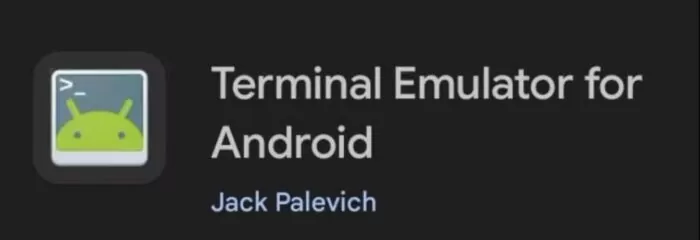
Загрузить APK Analyzer.
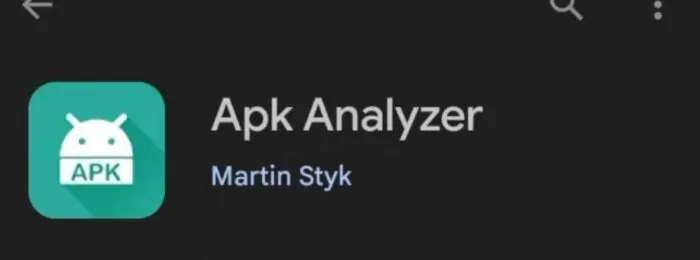
Перейти в «Терминал» и ввести команду «$ su appops package».
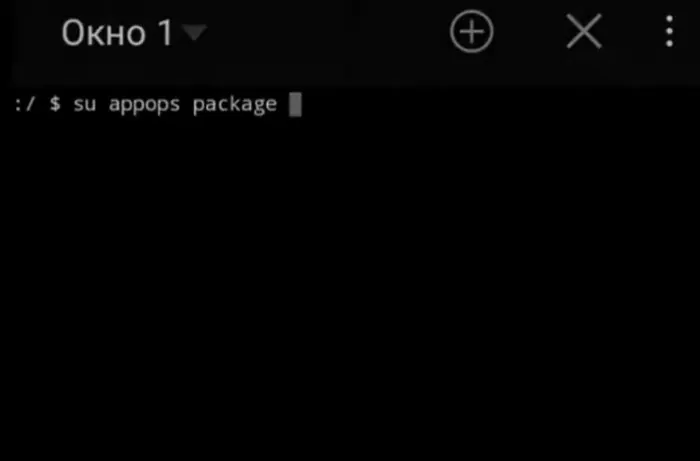
- Перейти в APK Analyzer и найти программу, для которой требуется активировать функцию.
- Зажать палец на строке «Package name». Это требуется для копирования информации оттуда.
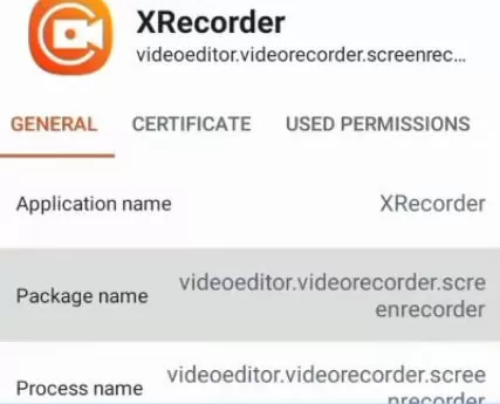
Вставить текстовую информацию в «Терминал». После этого действие требуется подтвердить.
Выполнение перечисленных действий поможет активировать функцию для целевой программы. Ее можно будет загружать поверх остального софта, обходя системные ограничения. Стоит учитывать, что для нормального функционирования этой опции программа должна изначально ее поддерживать. При ее применении существует вероятность нестабильной работы системы.
Запустить опцию «Поверх других приложений» не составляет особого труда. Однако иногда эта функция не работает. В этом случае рекомендуется воспользоваться специальными методами.
Расширение функционала
Расширение функционала осуществляется с помощью различных методов, которые предоставляет Android API. Например, приложение может использовать такие инструменты, как Floating View или Overlay View, чтобы добавить всплывающие окна, меню, кнопки или другие элементы интерфейса поверх экрана другого приложения. Также можно изменить и дополнить логику работы оригинального приложения, добавить новые функции, обработчики событий и возможности.
Благодаря возможности расширения функционала, приложения, работающие поверх других, могут предоставлять новые возможности и улучшать работу уже существующих приложений. Например, приложение-клавиатура может добавить удобную навигацию и горячие клавиши для приложения редактирования текста, а приложение-медиапроигрыватель может добавить возможность управления воспроизведением музыки в панели уведомлений.
Таким образом, расширение функционала приложений, работающих поверх других на Android, позволяет создавать более удобные и функциональные приложения, которые максимально соответствуют потребностям пользователей. Это открывает широкие возможности для разработки инновационных и уникальных приложений, которые улучшают пользовательский опыт использования и повышают эффективность работы с мобильными устройствами.
После получения рут-прав, выполните следующие действия:
- Скачайте «Terminal Emulator for Android» из Google Play.
- Скачайте «APK Analyzer» из Google Play.
- Зайдите в Терминал и введите команду, как на скриншоте снизу.
- Зайдите в APK Analyzer и найдите приложение, для которого нужно включить опцию.
- Зажмите палец на пункте «Package name», чтобы скопировать информацию их него.
- Вставьте текст в Терминал и подтвердите действие.
После этого опция будет подключена для целевого приложения, и вы сможете запускать его поверх других в обход ограничений системы. Стоит отметить, что, чтобы всё заработало, программа должна изначально поддерживать такую возможность. Во время её использования система будет работать нестабильно.
Причина ошибки «Обнаружены наложения»
В процессе происходит следующее:
- Какое-то запускаемое вами или устанавливаемое приложение запрашивает разрешения (в этот момент должен появляться стандартный диалог Android, запрашивающий разрешение).
- Система определяет, что в текущий момент на Android используются наложения — т.е. какое-то другое (не то, которое запрашивает разрешения) приложение может выводить изображение поверх всего на экране. С точки зрения безопасности (по мнению Android) это плохо (например, такое приложение может подменить стандартный диалог из п.1 и ввести вас в заблуждение).
- Чтобы избежать угроз, вам предлагают сначала отключить наложения для приложения, которые их использует, а уже после этого давать разрешения, которые запрашивает новое приложение.
Надеюсь, хотя бы в какой-то степени происходящее стало понятным. Теперь о том, как отключить наложения на Android.
Примечание: на разных устройствах (особенно с модифицированными версиями Android) необходимый пункт меню может называться слегка по-разному, но всегда находится где-то в «Дополнительных» настройках приложений и называется примерно одинаково, ниже будет приведены примеры для нескольких распространенных версий и марок смартфонов.
Если после этого ошибка не повторилась и вам удалось предоставить необходимые разрешения приложению, можно снова включить наложения в том же меню — часто это необходимое условие работы некоторых полезных приложений.
Как отключить наложения на Samsung Galaxy
На смартфонах Samsung Galaxy наложения можно отключить, используя следующий путь:
Если вы не знаете, для каких приложений следует отключать наложения, можете сделать это для всего списка, а затем, когда проблема с установкой будет решена, вернуть параметры в исходное положение.
В приведенном решении из пункта 2 может быть не ясным, для каких именно приложений отключать наложения. Прежде всего — не для системных (т.е. включенные наложения для приложений Google и производителя телефона обычно не вызывают проблемы, но по последнему пункту — это не всегда так, например, дополнения лаунчера на Sony Xperia могут быть причиной).
Проблему «Обнаружены наложения» вызывают те Android приложения, которые выводят что-то поверх экрана (дополнительные элементы интерфейса, изменяют цвет и т.п.) и делают это не в размещаемых вами вручную виджетах. Наиболее часто это бывают следующие утилиты:
- Средства для изменения цветовой температуры и яркости экрана — Twilight, Lux Lite, f.lux и другие.
- Drupe, а возможно и другие расширения возможностей телефона (номеронабирателя) на Android.
- Некоторые утилиты для контроля за разрядом батареи и отображения ее статуса, выводящие информацию описанным выше образом.
- Разного рода «чистильщики» памяти на Android, часто сообщают о возможности Clean Master вызывать рассматриваемую ситуацию.
- Приложения для блокировки и родительского контроля (выводящие запрос пароля и т.п. поверх запускаемых приложений), например, CM Locker, CM Security.
- Сторонние экранные клавиатуры.
- Мессенджеры, выводящие диалоги поверх других приложений (например, мессенджер Facebook).
- Некоторые лаунчеры и утилиты быстрого запуска приложений из нестандартных меню (сбоку и подобные).
- Некоторые отзывы говорят о том, что проблему может вызывать File Manager HD.
В большинстве случаев, проблема достаточно просто решается, если получится определить мешающее приложение. При этом, возможно потребуется выполнять описываемые действия всякий раз, когда новое приложение будет запрашивать разрешения.
Если же предлагаемые варианты не помогают, есть еще один вариант — зайти в безопасный режим Android (в нем любые наложения будут отключены), затем в Параметры — Приложение выбрать приложение, которое не запускается и вручную включить все требуемые разрешения для него в соответствующем разделе. После этого перезагрузить телефон в обычном режиме. Подробнее — Безопасный режим на Android.
Из статьи вы узнаете
Ядро Линукс: основной элемент Андроид
Ядро Линукс было выбрано для разработки Андроид по нескольким причинам. Во-первых, оно открытое и бесплатное, что позволяет разработчикам свободно использовать, модифицировать и распространять его. Это способствует развитию и инновациям в сообществе разработчиков.
Во-вторых, ядро Линукс обладает высокой степенью надежности и стабильности. Оно разрабатывается сообществом опытных разработчиков, которые постоянно работают над устранением ошибок и улучшением производительности ядра.
Третья причина выбора ядра Линукс — его поддержка различной аппаратной архитектуры. Ядро Линукс может работать на разных устройствах, начиная от смартфонов и планшетов, и заканчивая системами IoT и серверами.
Особенность ядра Линукс в том, что оно предоставляет абстракцию между аппаратным обеспечением устройства и прикладным программным обеспечением. Это позволяет разработчикам писать приложения под Андроид, не беспокоясь о деталях аппаратной платформы.
Ядро Линукс использует механизмы защиты, такие как механизмы разделения памяти и контроля доступа, что делает Андроид относительно безопасным ОС. Благодаря этому, приложения работают в отдельных «песочницах», что предотвращает утечку данных и заражение вредоносными программами.
| Преимущества ядра Линукс в Андроид |
|---|
| Открытое и бесплатное ядро |
| Высокая надежность и стабильность |
| Поддержка различной аппаратной архитектуры |
| Абстракция между аппаратным обеспечением и ПО |
| Механизмы защиты для безопасности ОС |
В целом, наличие ядра Линукс в Андроид является ключевым фактором, обеспечивающим его функциональность и стабильность. Хотя Андроид является многоуровневой системой, ядро Линукс — это его основа, на которой строится весь функционал и приложения устройства.
Программы и приложения для операционной системы Android
Операционная система Android является одной из самых популярных и широко используемых в мире. Благодаря своей открытой архитектуре и доступности инструментов разработки, для Android разработаны тысячи программ и приложений. В этом разделе мы рассмотрим некоторые из них.
Мессенджеры
Одной из первых групп приложений, которые приходят на ум, когда речь заходит о Android, являются мессенджеры. В мире существует множество популярных мессенджеров для Android, таких как WhatsApp, Telegram, Viber, Facebook Messenger и многие другие. Они позволяют общаться с друзьями и близкими, отправлять сообщения, фотографии, видео и аудиозаписи, а также проводить голосовые и видео вызовы.
Социальные сети
Android также предоставляет доступ к множеству социальных сетей, таких как Facebook, Instagram, Twitter, LinkedIn и другие. Эти приложения позволяют пользователю обновлять свои профили, делиться фотографиями, видео и новостями, а также поддерживать связь с друзьями и подписчиками на платформе.
Мультимедиа
Мультимедийные приложения также широко распространены на Android. С помощью таких приложений, как YouTube, Spotify, Netflix, пользователи могут потоково смотреть видео и слушать музыку. Также есть приложения для редактирования фотографий и видео, такие как Adobe Photoshop Express, VSCO и другие.
Игры
Операционная система Android является популярной платформой для игр. В Google Play Store представлено множество игр различных жанров — от головоломок и аркад до стратегий и шутеров. Кроме того, существуют игры для многопользовательской игры онлайн, такие как PUBG Mobile, Fortnite, Mobile Legends и другие.
Продуктивность
Для пользователей, которые хотят повысить свою продуктивность, Android предлагает множество приложений. Они включают в себя приложения для заметок, органайзеры, календари, список дел и другие инструменты, которые помогут пользователю управлять временем и задачами.
Банковские и финансовые приложения
Android также предоставляет доступ к банковским и финансовым приложениям, которые позволяют пользователю следить за своими финансами, переводить деньги, оплачивать счета, оформлять кредиты и т.д. Некоторые из таких приложений включают в себя Сбербанк Онлайн, Tinkoff, Альфа-банк и многие другие.
Утилиты и инструменты
Android также предлагает множество утилит и инструментов, которые помогают пользователю управлять и настраивать свое устройство. Они включают в себя файловые менеджеры, антивирусные программы, запланированные задачи, настройки энергосбережения и другие полезные функции.
Путешествия и навигация
Приложения для путешествий и навигации также широко распространены на Android. Они помогают пользователю найти местоположение, прокладывают маршруты, предлагают курсы валюты, бронируют отели и билеты на самолеты. Некоторые из таких приложений включают в себя Google Maps, Яндекс Карты, Booking.com и другие.
Образование
Для тех, кто хочет расширить свои знания и навыки, на Android существует множество образовательных приложений. Они включают в себя приложения для изучения языков, курсов по программированию, математике, наукам и другим областям знаний.
Приведенные выше приложения представляют только малую часть возможностей, которые предлагает операционная система Android. Благодаря разнообразию программ и приложений, каждый пользователь может найти то, что отвечает его потребностям и интересам.
Ищем приложение, вызывающее ошибку
Этот способ подойдет тем пользователям, кому жизненно важны уведомления поверх других приложений. В таком случае для всех отключать наложения не представляется возможным. Что мы делаем в этом случае?
Действуйте по следующему алгоритму:
- Заходите в «Настройки» вашего аппарата, находите пункт «Приложения» ;
- Далее переходите в меню «Наложения поверх других окон» ;
- Смотрите список программ, у которых стоит пункт «Да» внизу и отключаете первое приложение;
- Теперь заходите в ту программу, где наблюдалась проблема, и пытаетесь ее воспроизвести.
Получилось? Значит виновника не нашли и все повторяем с первого пункта. И так до тех пор, пока не найдете программу, из-за которой и происходит ошибка.